windos7系统怎么重新安装
在使用Windows 7系统的过程中,有时候我们可能会遇到各种问题,如系统崩溃、运行缓慢等情况,这时候重新安装系统可能是一个有效的解决方法。重新安装Windows 7系统可以帮助清除系统中的错误和问题,使电脑恢复到最初的状态,提升系统的运行速度和稳定性。接下来我们就来看看如何重新安装电脑中的Windows 7系统。
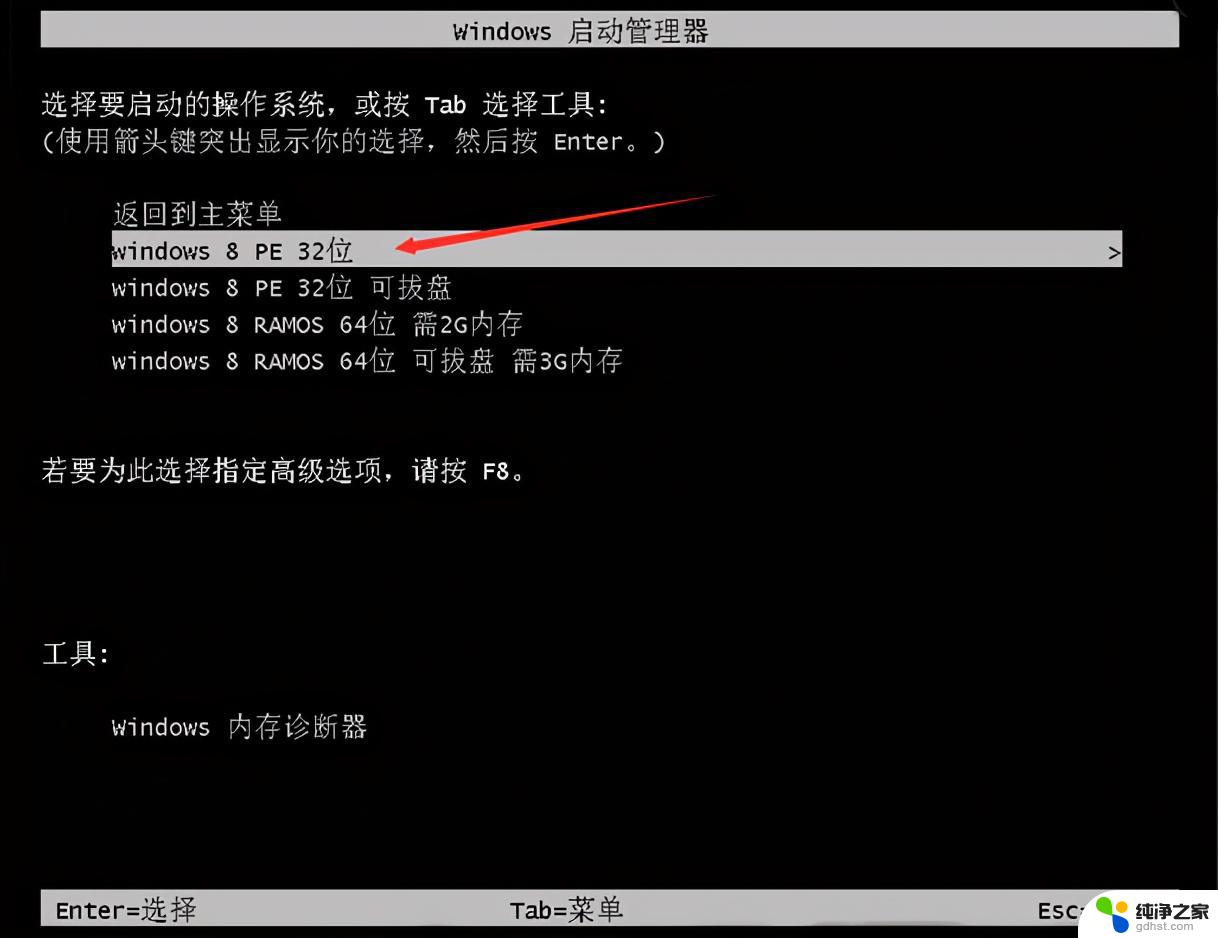
**一、备份重要数据**
在开始重装之前,务必备份所有重要数据,如文档、图片、视频等。可以使用外部硬盘、U盘或云存储服务进行备份,确保数据不会丢失。
**二、准备安装介质**
获取Windows 7的安装光盘或制作一个可启动的U盘安装介质。如果是下载的安装文件,需要使用如UltraISO等工具将其写入U盘,并确保U盘为可启动状态。
**三、设置BIOS/UEFI**
重启电脑,在开机画面出现时按下相应的按键(如F2、Del等)进入BIOS/UEFI设置界面。在“Boot”选项中,将U盘或光盘设置为第一启动项,保存设置并退出。
**四、安装Windows 7**
重启后,电脑将从U盘或光盘启动。进入Windows 7安装界面。按照提示选择语言、时间、货币和键盘布局等选项,然后点击“下一步”。在安装类型中选择“自定义(高级)”,选择需要安装Windows 7的分区,并对其进行格式化(注意:这将删除分区内的所有数据)。之后,点击“下一步”开始安装。
**五、完成安装与设置**
安装过程中,电脑可能会重启多次。安装完成后,根据提示设置计算机名称、用户账户和密码等信息。之后,进入Windows 7桌面,安装必要的驱动程序和应用程序,恢复之前备份的数据。
通过以上步骤,您就可以成功重装Windows 7系统了。请注意,在整个过程中要保持耐心和细心,确保每一步都正确无误。
以上就是windos7系统怎么重新安装的全部内容,有出现这种现象的小伙伴不妨根据小编的方法来解决吧,希望能够对大家有所帮助。
- 上一篇: win10net3.5错误0x800f0950
- 下一篇: window10要不要安装杀毒软件
windos7系统怎么重新安装相关教程
-
 重装win10系统后如何安装驱动
重装win10系统后如何安装驱动2024-09-27
-
 小新重装系统按哪个键
小新重装系统按哪个键2024-08-20
-
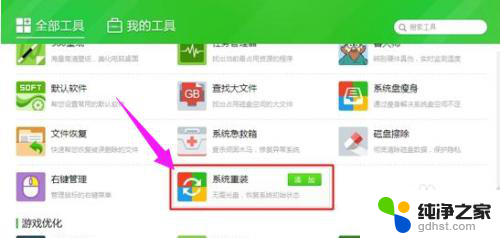 360重装电脑系统怎么装
360重装电脑系统怎么装2024-08-27
-
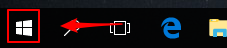 win10怎么重新安装ie11
win10怎么重新安装ie112023-11-06
系统安装教程推荐